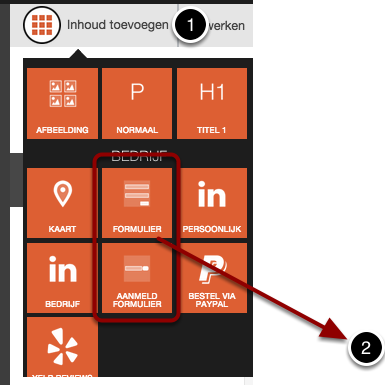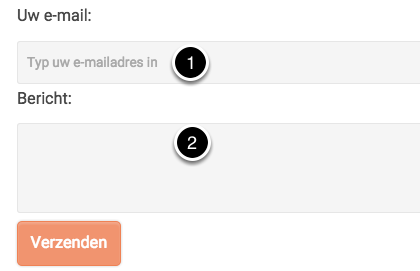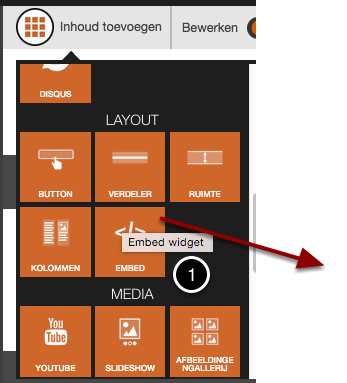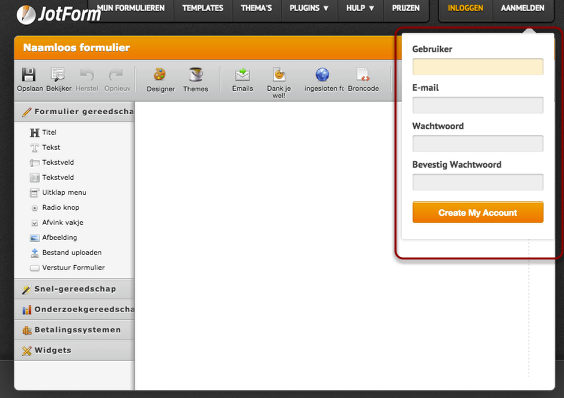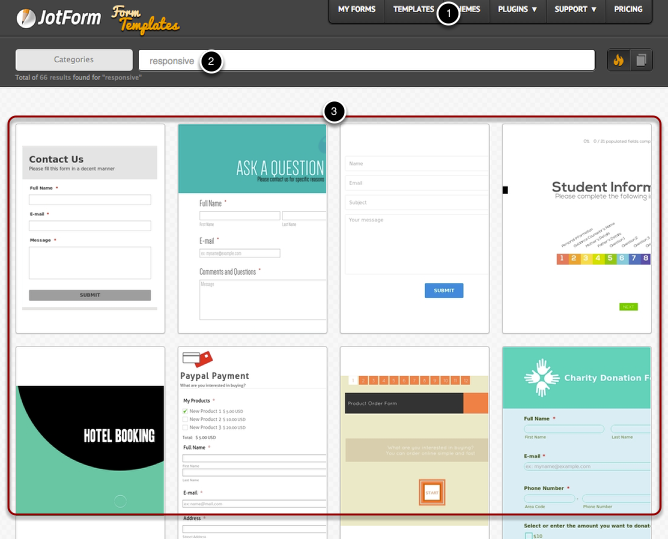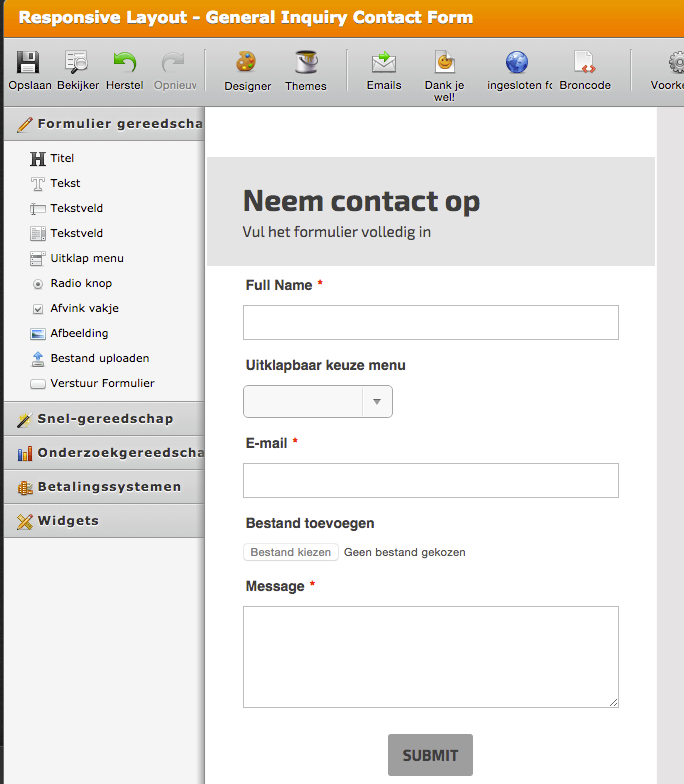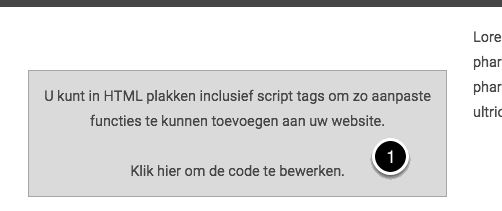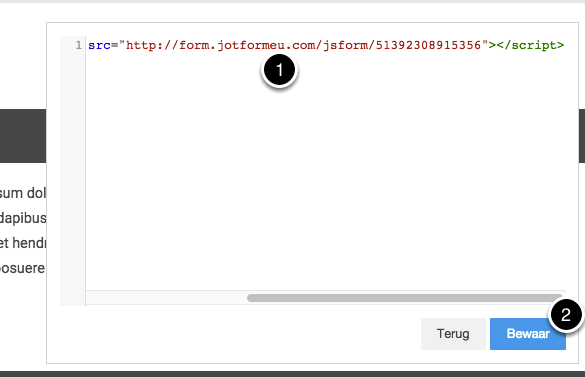formulieren aanmaken en bewerken
De webbuilder biedt twee type formulieren:
1. Contact formulier (beschikbaar in Gratis, Pro en Business pakketten)
2. Aanmeld formulier (beschikbaar in Gratis, Pro en Business pakketten)
Formulier aanmaken
Klik op Inhoud toevoegen (1) en sleep het formulier of aanmeldformulier naar de pagina (2).
Het contact formulier
Het contact formulier bevat twee velden voor het Emailadres (1) en Bericht (2).
Instellingen voor het contactformulier
[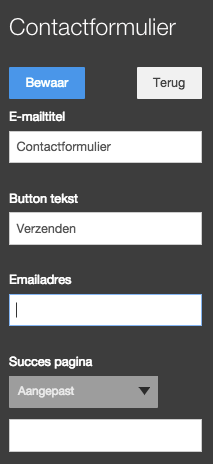
Om instellingen te openen klik op het formulier in uw pagina, aan de linkerzijde verschijnt het setting paneel.
1. E-mailtitel is het onderwerp van het e-mailbericht dat u ontvangt wanneer iemand het formulier heeft ingevuld.
2. U kan hier de tekst van de knop aanpassen.
3. Vul hier het e-mailadres in waar de ingevulde formulieren naar toegestuurd moeten worden.
4. Indien u wilt dat iemand na het verzenden van het formulier naar een andere pagina wordt gestuurd kan u dat hier instellen.
5. Of u kan ze ook doorverwijzen naar een pagina op een andere website, plaats hier de url.
6. Vergeet niet om de instellingen te bewaren.
Het aanmeldformulier
U kan een aanmeldformulier op uw website plaatsen om e-mailadressen van bezoekers te verzamelen. Zodat u hen informatie kan toesturen.
[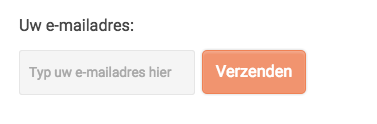
Instellingen voor het aanmeldformulier
[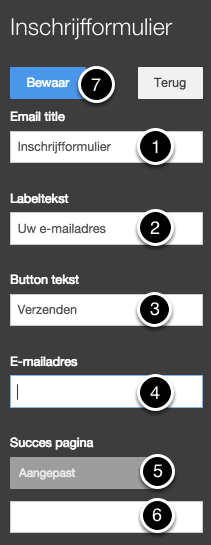
Om instellingen te openen klik op het formulier in uw pagina, aan de linkerzijde verschijnt het setting paneel.
1. E-mailtitel is het onderwerp van het e-mailbericht dat u ontvangt wanneer iemand het formulier heeft ingevuld.
2. U kan hier de tekst van het label aanpassen, om mensen te informeren met wat u met hun e-mailadres zal doen.
3. Pas hier de tekst van de knop aan.
4. Vul hier het e-mailadres in waar de ingevulde formulieren naar toegestuurd moeten worden.
5. Indien u wilt dat iemand na het verzenden van het formulier naar een andere pagina wordt gestuurd kan u dat hier instellen.
6. U kan ze ook doorverwijzen naar een pagina op een andere website, plaats hier de url.
7. Vergeet niet om de instellingen te bewaren.
Een uitgebreider formulier aanmaken
Indien u een uitgebreider formulier wilt maken kan u gebruik maken van de Embed widget (1). Deze kan u vinden onder Inhoud toevoegen.
Sleep Embed Widget naar de pagina. Met deze widget kan u formulieren tonen die gemaakt zijn met andere hulpmiddelen zoals JotForum of Wufoo.
Voorbeeld: formulier maken met jotforum
Ga naar jotforum.com en meld u aan als gebruiker.
Het gratis account (bij jotform) ondersteunt tot 100 verzonden formulieren per maand
Zoek een responsive template voor uw formulier
Ga naar Templates (1) en typ Responsive (2) en daarna op Enter om te zoeken naar een geschikt formulier voor uw website.
Responsive betekent dat het formulier ook goed op telefoon of tablet ingevuld kan worden.
Een lijst met beschikbare formulieren worden getoond (3) , klik op het betreffende formulier om deze te kiezen.
U kan zelf aan iedere template velden toevoegen of verwijderen.
Formulier bewerken
Nadat u een formulier heeft gekozen kan u deze bewerken met de instellingen die aan de linkerzijde worden geboden.
Voorbeeld van mogelijkheden zijn, nieuwe tekstvelden, laten toevoegen van bestanden, uitklapbaar menu om een keuze te laten maken etc.
Alle tekst in het formulier kan worden aangepast, klik op de tekst om deze te bewerken.
Verkrijg de embed code
Klik op Broncode (1) en kopieer de broncode die in beeld komt (2). Deze code plaats u vervolgens op uw website, zie de volgende stap.
[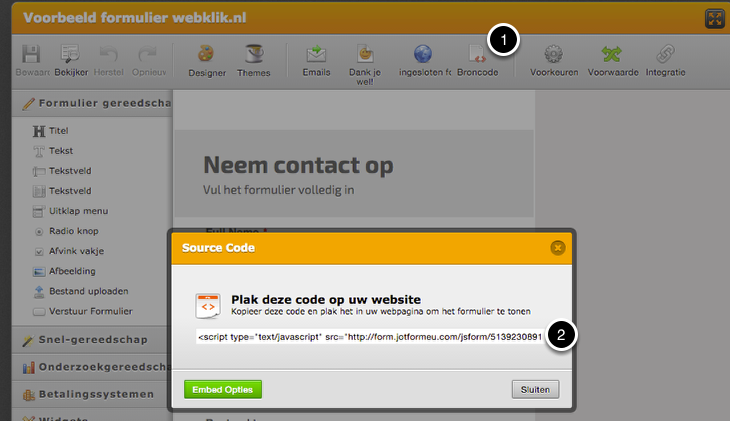
De embed code in uw webbuilder toevoegen
Ga naar de pagina waarin u de embed widget heeft geplaatst. Klik hierop (1) om de embed code te plakken.
Plak de embed code in embed widget
Plak de code van het Jotform forumlier in uw Embed widget (2) en klik op bewaar (2).
Test het formulier
Klik op de Voorbeeld knop om het formulier te testen. Deze werkt niet in de bewerk modus.
Publiceer uw website om het online zichtbaar te maken.